Trên cả Windows 8.1 và Windows 10, Microsoft đã đặt các ứng dụng hiện đại hoặc phổ biến làm mặc định cho hầu hết các loại tệp. Ứng dụng Music hoặc Groove Music (trên Windows 10) là trình phát nhạc hoặc phương tiện truyền thông mặc định. Mặc dù ứng dụng Groove Music trong Windows 10 khá tốt và được cải tiến với một số tính năng mới, nhưng nó vẫn thiếu một vài tính năng và nó không tốt bằng Windows Media Player hoặc bất kỳ trình phát máy tính để bàn phổ biến nào khác cho điều đó vấn đề.

Mặc dù Microsoft đã không thực hiện bất kỳ cải tiến lớn nào đối với Windows Media Player trong một thời gian dài, đây vẫn là một trong những phần mềm trình phát đa phương tiện tốt nhất hiện có cho hệ điều hành Windows. Vấn đề với nhạc Groove mặc định trong Windows 10 là hành vi không thể đoán trước của nó và quan trọng hơn, cần có thời gian tốt để mở khi so sánh với Windows Media Player cổ điển.
Nếu bạn thích Windows Media Player vì một số lý do và muốn đặt nó làm trình phát mặc định trong Windows 8.1 hoặc Windows 10, bạn có thể làm theo các hướng dẫn bên dưới.
Phương pháp 1 - tạo trình phát mặc định WMP trên Windows 10
Phương pháp 2 & 3 - đặt WMP làm mặc định trên Windows 8.1
Đặt Windows Media Player mặc định trên Windows 10
Bước 1: Mở menu Bắt đầu, nhấp vào biểu tượng Cài đặt để mở ứng dụng Cài đặt.
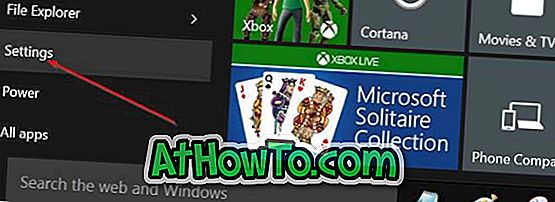
Bước 2: Nhấp vào Hệ thống (Hiển thị, thông báo, ứng dụng, nguồn).
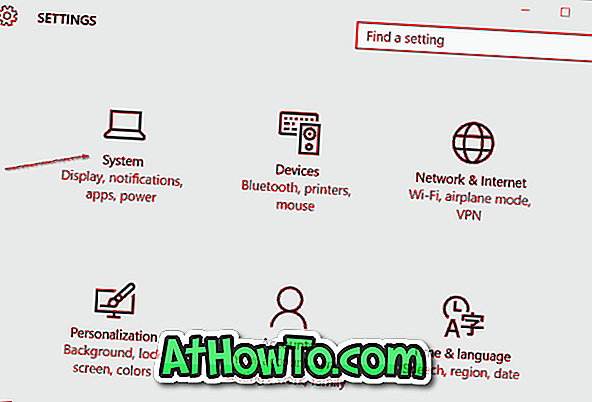
Bước 3: Nhấp vào Ứng dụng mặc định . Cuộn xuống để xem phần Trình phát nhạc .
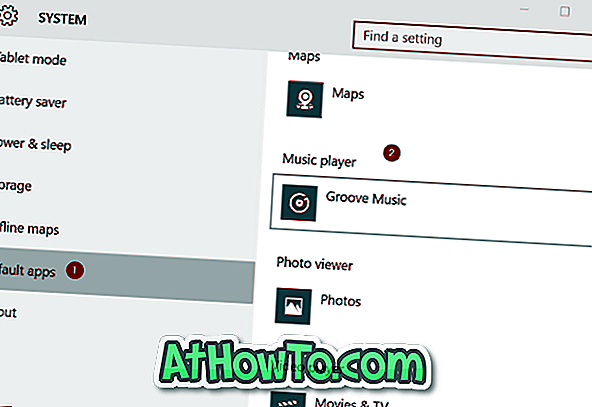
Bước 4: Như bạn có thể thấy, Groove Music là trình phát nhạc hoặc phương tiện mặc định trên Windows 10. Để thay đổi trình phát mặc định thành Windows Media Player, nhấp vào mục Groove Music để xem Chọn ứng dụng, nhấp vào Windows Media Player nhập để biến nó thành trình phát nhạc mặc định trên Windows 10.
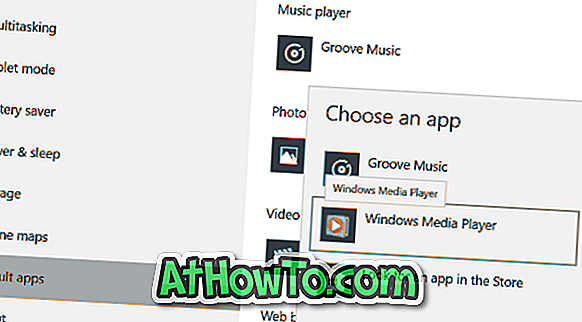
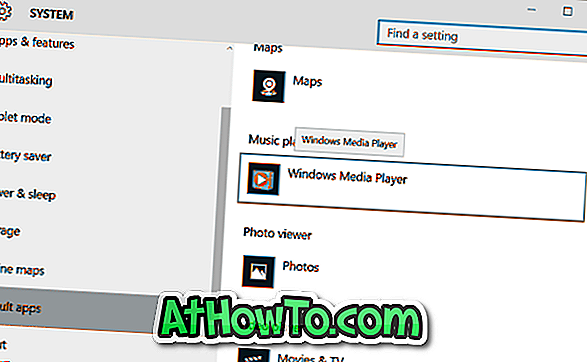
Đó là nó!
Phương pháp 2
Đặt Windows Media Player làm trình phát mặc định trong Windows 8 hoặc Windows 8.1
Bước 1: Chuyển sang màn hình Bắt đầu, nhập Chương trình mặc định và nhấn phím enter mở cửa sổ Chương trình mặc định.

Ngoài ra, bạn có thể mở Bảng điều khiển (xem cách mở Bảng điều khiển trong Windows 8 / 8.1), bấm Chương trình, sau đó bấm Chương trình mặc định.
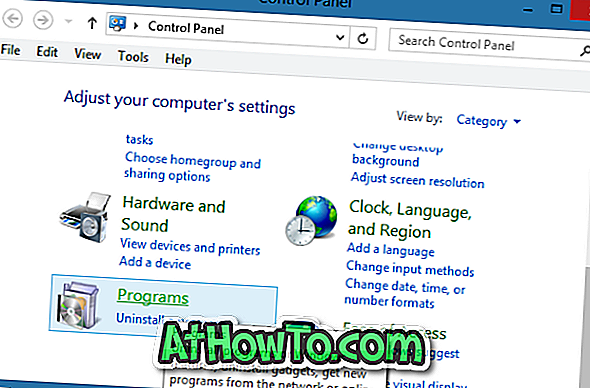
Bước 2: Tại đây, nhấp vào tùy chọn có tiêu đề Đặt chương trình mặc định của bạn để bắt đầu quét tất cả các chương trình máy tính để bàn cũng như các ứng dụng được cài đặt từ Cửa hàng.
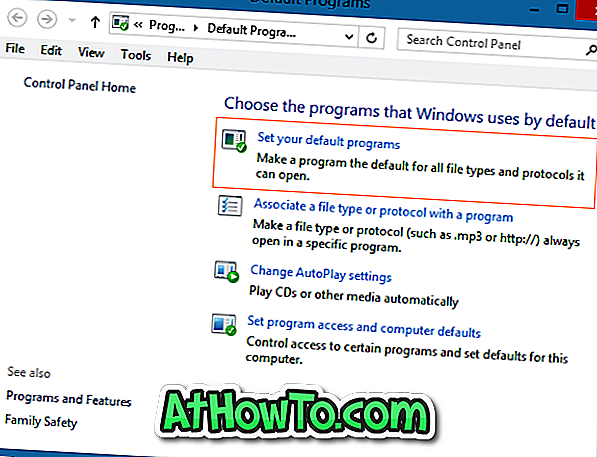
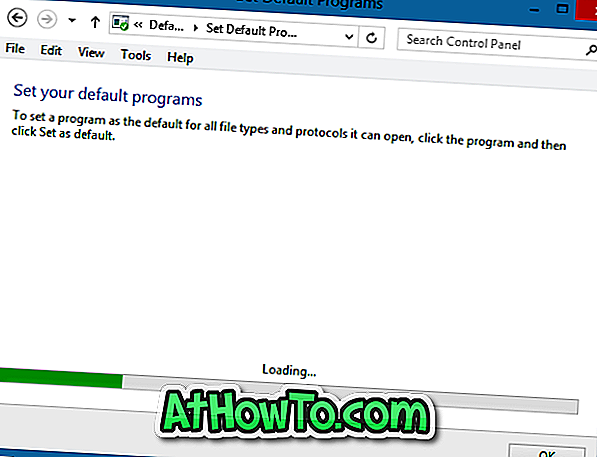
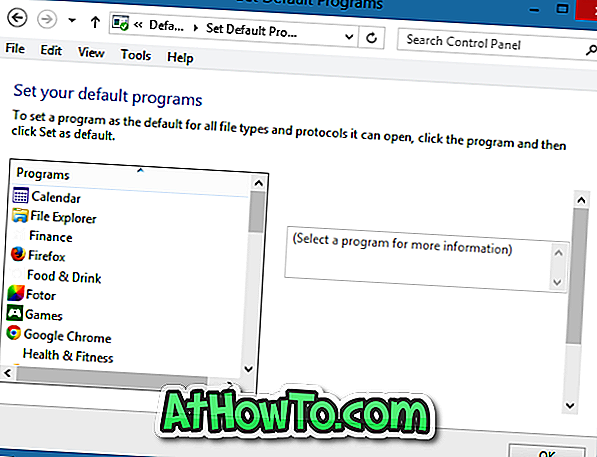
Bước 3: Trong khung bên trái, bên dưới các chương trình, tìm mục nhập có tiêu đề Windows Media Player.
Bước 4: Chọn mục Windows Media Player trong khung bên trái, sau đó bấm Đặt chương trình này làm tùy chọn mặc định có ở bên phải để đặt Windows Media Player làm trình phát mặc định cho mọi loại tệp mà nó hỗ trợ hoặc bấm Chọn mặc định cho điều này tùy chọn chương trình để đặt mặc định WMP cho các loại tệp nhất định.
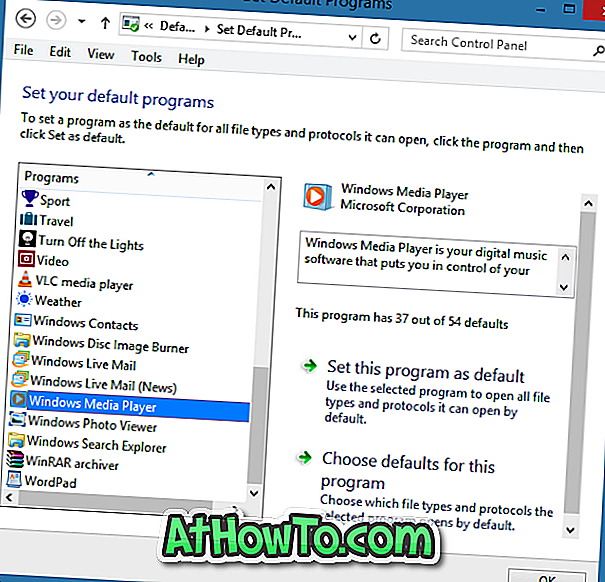
Chúng tôi khuyên bạn nên nhấp vào tùy chọn thứ hai (Chọn mặc định cho chương trình này) nếu bạn muốn đặt WMP làm mặc định chỉ cho các tệp âm thanh hoặc các loại tệp riêng lẻ. Nhấp vào Đặt chương trình này làm mặc định (tùy chọn đầu tiên) sẽ đặt mặc định WMP cho cả loại tệp âm thanh và video mà nó hỗ trợ.
Nhấp vào tùy chọn thứ hai, kiểm tra các loại tệp mà bạn muốn liên kết với WMP và sau đó nhấp vào nút Lưu .
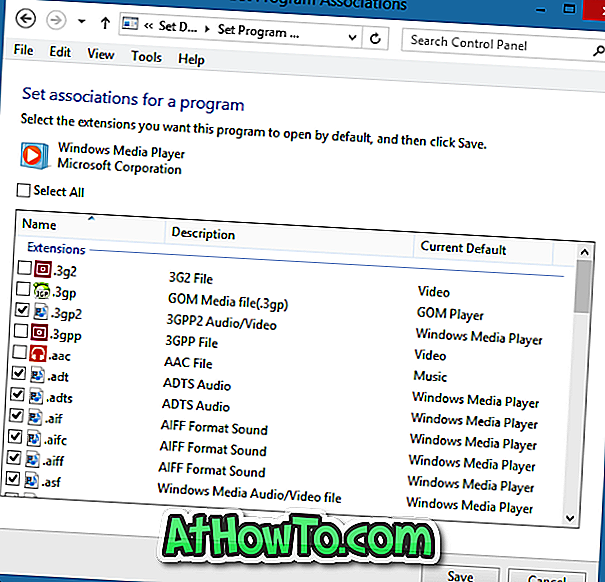
Đó là nó!
Cách 3:
Sử dụng phương pháp này nếu bạn muốn đặt Windows Media Player làm mặc định chỉ cho một số loại tệp nhất định. Đó là, bạn không cần phải mở Chương trình mặc định để đặt WMP làm trình phát mặc định cho một hoặc hai loại tệp. Chỉ cần làm theo các hướng dẫn được đề cập dưới đây để nhanh chóng đặt WMP làm mặc định.
Bước 1: Nhấp chuột phải vào loại tệp mà bạn muốn luôn mở trong Windows Media Player, bấm Mở bằng, bấm Chọn chương trình mặc định, sau đó chọn Windows Media Player để đặt làm mặc định cho loại tệp đã chọn.
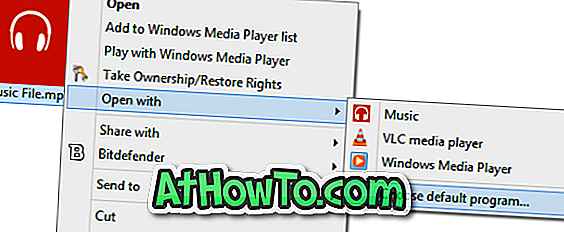
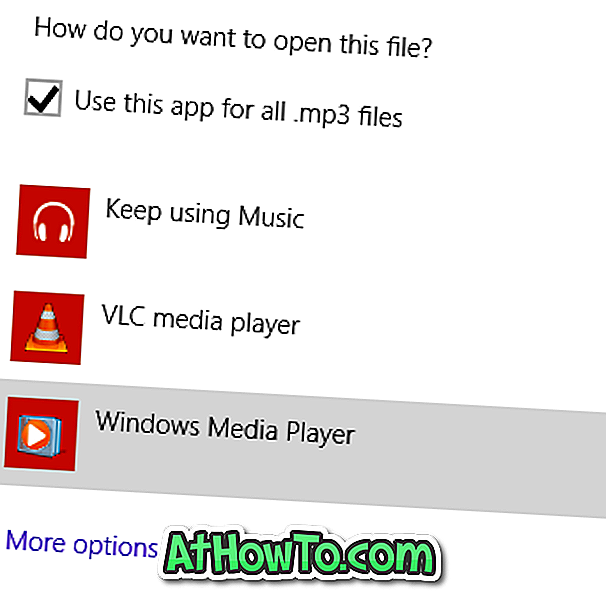
Ví dụ: nếu bạn muốn đặt Windows Media Player làm mặc định cho tiện ích mở rộng loại tệp .MP3, chỉ cần nhấp chuột phải vào nó, nhấp vào Mở bằng, nhấp vào Chọn chương trình mặc định và sau đó chọn Windows Media Player để đặt WMP làm trình phát mặc định để mở Tập tin .MP3.
Cách đặt Windows Photo Viewer mặc định trên Windows 10 guide cũng có thể khiến bạn quan tâm.













